Google Sheets : Comment ignorer #DIV/0 ! Erreur
Dans Google Sheets, si vous tentez de diviser une valeur par zéro, vous recevrez #DIV/0 ! par conséquent.
Vous pouvez utiliser la syntaxe de base suivante pour effectuer une division en ignorant #DIV/0 ! valeurs:
=IFERROR(A2/B2, "")
Dans cette formule particulière, nous essayons de diviser la valeur de la cellule A2 par la valeur de la cellule B2 .
Si B2 s’avère être un zéro, nous renvoyons simplement un blanc.
Les exemples suivants montrent comment utiliser cette syntaxe dans la pratique.
Exemple : ignorer #DIV/0 lors de l’utilisation de la division dans Google Sheets
Supposons que nous essayions de diviser les valeurs de la colonne A par les valeurs de la colonne B dans cette feuille de calcul Google Sheets particulière :
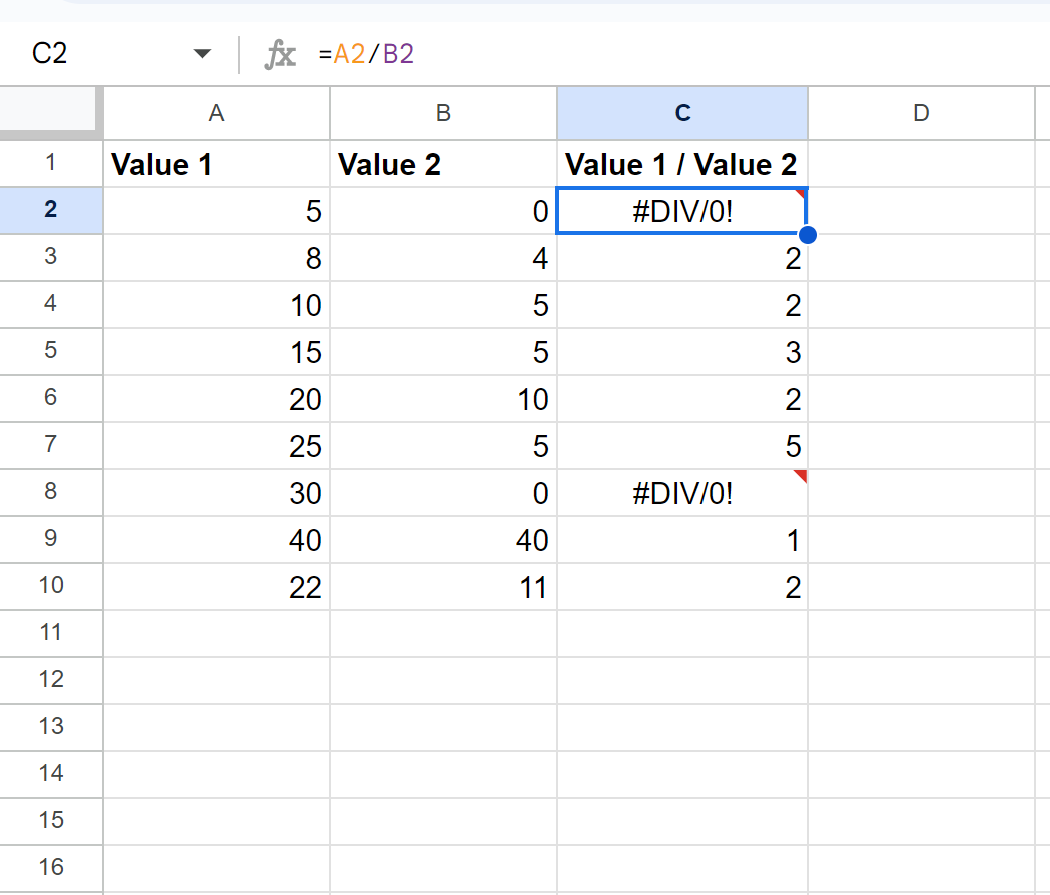
Notez que pour chaque cellule de la colonne C où nous tentons de diviser par zéro, nous recevons #DIV/0 ! par conséquent.
Pour ignorer cette erreur, nous pouvons taper la formule suivante dans la cellule C2 :
=IFERROR(A2/B2, "")
Nous pouvons ensuite copier et coller cette formule dans chaque cellule restante de la colonne C :
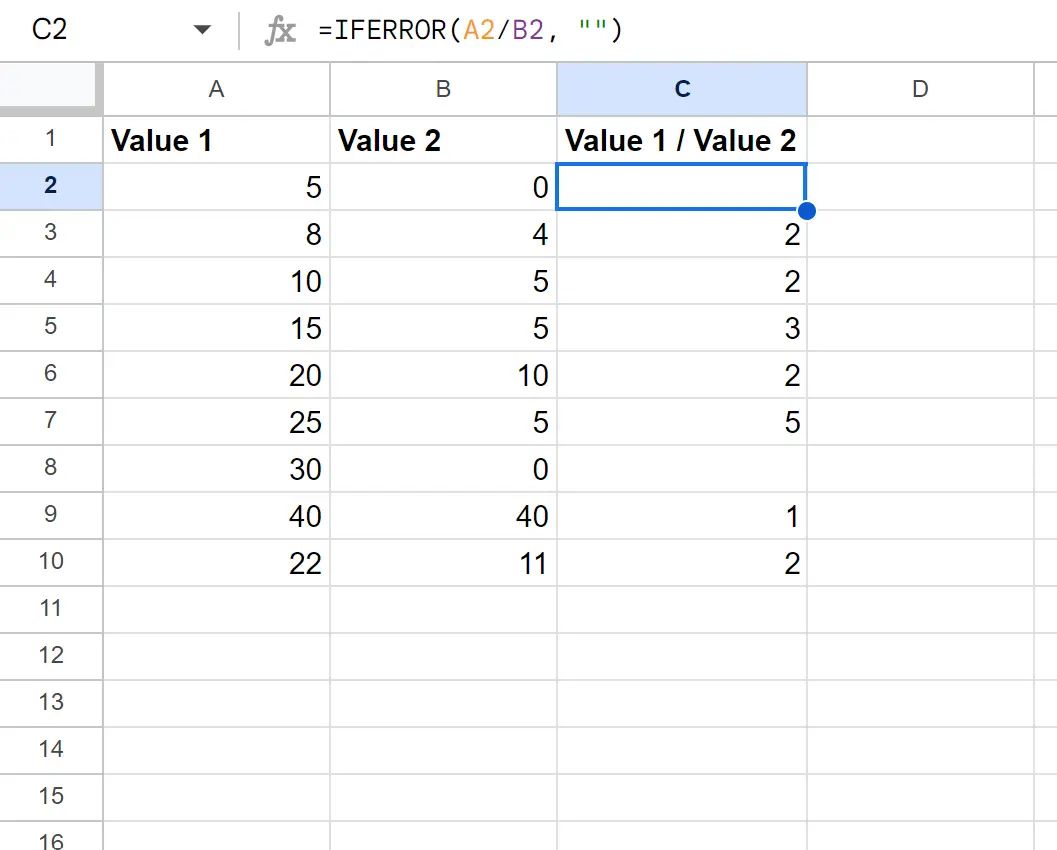
Désormais, pour chaque cellule de la colonne C où nous tentons de diviser par zéro, nous recevons simplement une valeur vide.
Notez que nous pourrions également utiliser la formule suivante pour renvoyer un zéro comme résultat :
=IFERROR(A2/B2, 0)
La capture d’écran suivante montre comment utiliser cette formule en pratique :
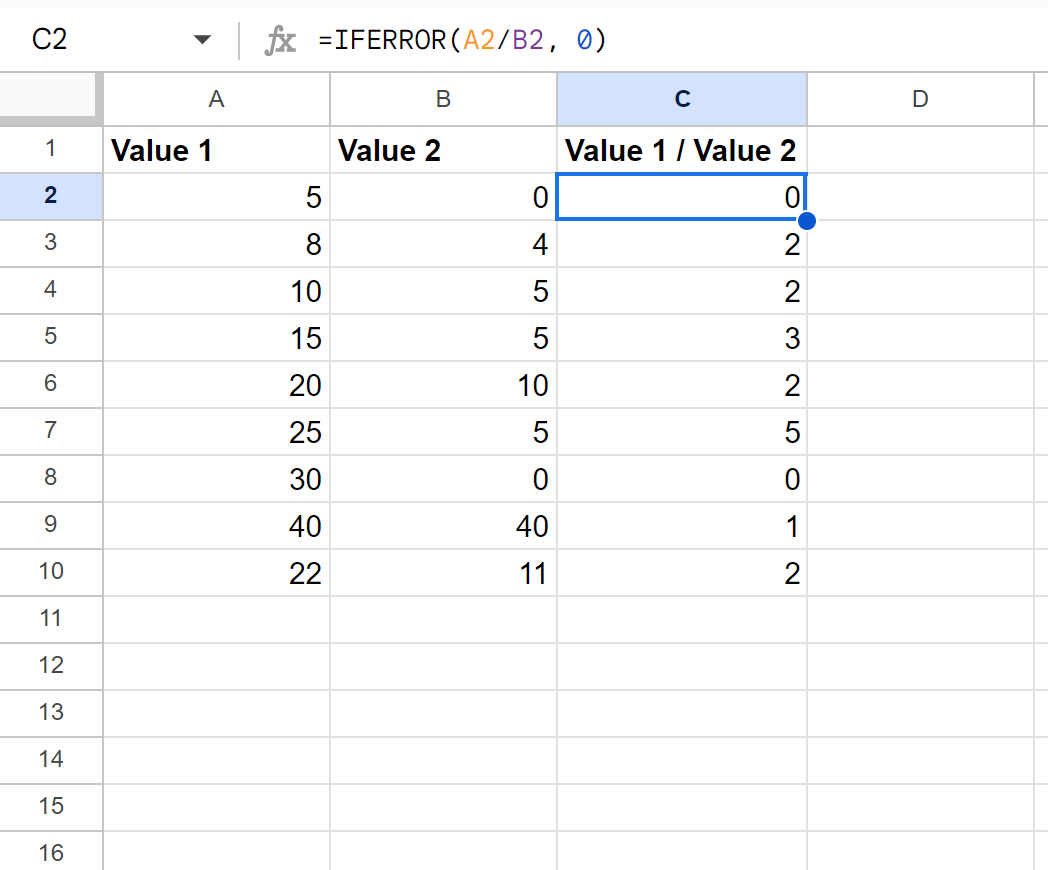
Désormais, pour chaque cellule de la colonne C où nous essayons de diviser par zéro, nous recevons simplement un zéro.
Remarque : N’hésitez pas à remplacer zéro par la valeur numérique ou textuelle que vous souhaitez afficher à la place.
Ressources additionnelles
Les didacticiels suivants expliquent comment effectuer d’autres tâches courantes dans Google Sheets :
Google Sheets : comment trier et ignorer les espaces vides
Google Sheets : comment ignorer les cellules vides avec des formules
Google Sheets : comment ignorer les valeurs #N/A
